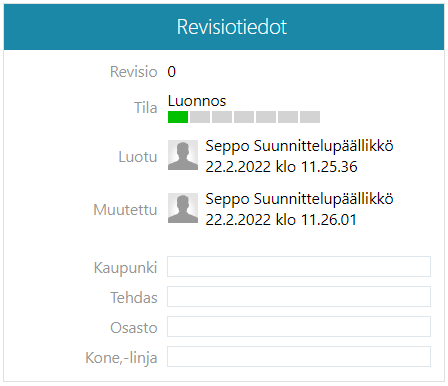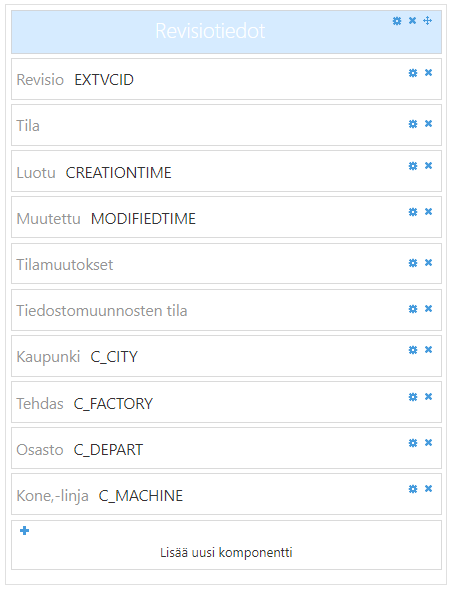Esimerkki tuotantolaitosnäkymästä
Yleistä
Tässä esimerkissä tarkastellaan konsernitason näkymän luontia konsernille, jolla on toimintaa useilla paikkakunnilla, ja jolla on samalla paikkakunnalla kaksi erillistä tehdasta.
- Näkymä palvelee mm. henkilöitä, jotka joutuvat etsimään tehtaaseen, sen osastoon ja konelinjaan tai laitteeseen liittyviä dokumentteja.
- Tässä esimerkissä näkymä jakautuu kolmeen paikkakuntaan (Oulu, Tampere ja Vantaa) ja kullakin paikkakunnalla on itsenäinen sisältö (tehtaat), myös nämä tehtaat jakautuvat tehdaskohtaisesti osastoihin ja osastot edelleen konelinjoihin tai koneisiin.
- Näkymän luontia ja käyttöä varten pääkäyttäjän pitää lisätä järjestelmän asetuksiin attribuutteja ja lisätä objekteille kenttiä.
Katso attribuuttien lisäys: Luo näkymät
Tämän esimerkin laitosnäkymässä halutaan
- Valita ensin paikkakunta, Oulu, Tampere tai Vantaa.
- Sitten halutaan valita paikkakunnalla oleva laitos
- Tässä esimerkissä vain Tampeella on kaksi eri laitosta.
- Seuraavaksi halutaan valita osasto.
- Lopuksi halutaan valita konelinja.
- Vain joillakin osastoilla on konelinjoja.
Näkymästä täytyy luoda nelitasoinen:
- Ylimmän tason muodostaa tehdaspaikkakunta. Attribuuttina C_CITY.
- Toisen tason muodostaa tuotantolaitos. Attribuuttina C_FACTORY.
- Kolmannen tason muodostaa osasto. Attribuuttina C_DEPART.
- Neljännen taso muodostaa kone tai konelinja. Attribuuttina C_MACHINE.
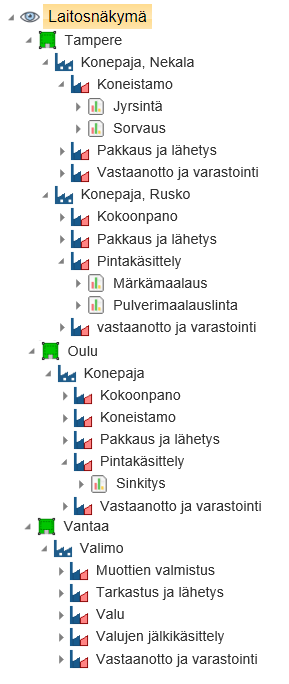
Luo yksi attribuutti jokaista hierarkkia tasoa varten
Koska näkymähierarkiasta on tulossa nelitasoinen, täytyy jokaista tasoa varten lisätä ainakin yksi attribuutti
- C_CITY
- C_FACTORY
- C_DEPART
- C_MACHINE
Täytä kentät Attribute, Description ja Value.
Loput attribuutit ja niiden arvot voidaan lisätä myöhemminkin näkymän teon jälkeen.
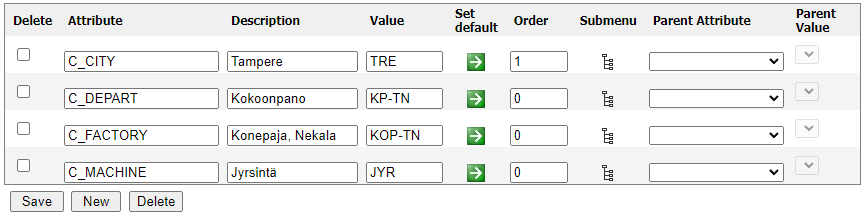
Luo laitosnäkymä
Katso näkymän luonti: Luo näkymät
- Syötä näkymän selväkielinen nimi suomeksi ja englanniksi.
- Syötä Kuvaus, joka näkyy vihjetekstinä, kun pysäytät kohdistimen näkymän päälle.
Luo näkymien hierarkia
- Valitse tyypiksi Default(Attribute Values).
- Valitse attribuutit järjestyksessä, C_CITY, C_FACTORY, C_DEPART ja C_MACHINE.
- Syötä Kuvaus ja vihjetekstit.
- Valitse tarvittaessa rakennetasoa kuvaava kuvake.
Tallenna näkymä.
- Tämän jälkeen saat näkymän rakenteen esiin Näkymä-välilehdellä.
- Alla olevaan näkymään ei ole lisätty kuvakkeita, joten puuttuvat kuvakkeet korvautuvat kansio-symbolilla.
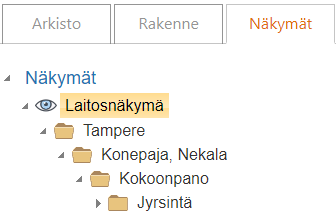
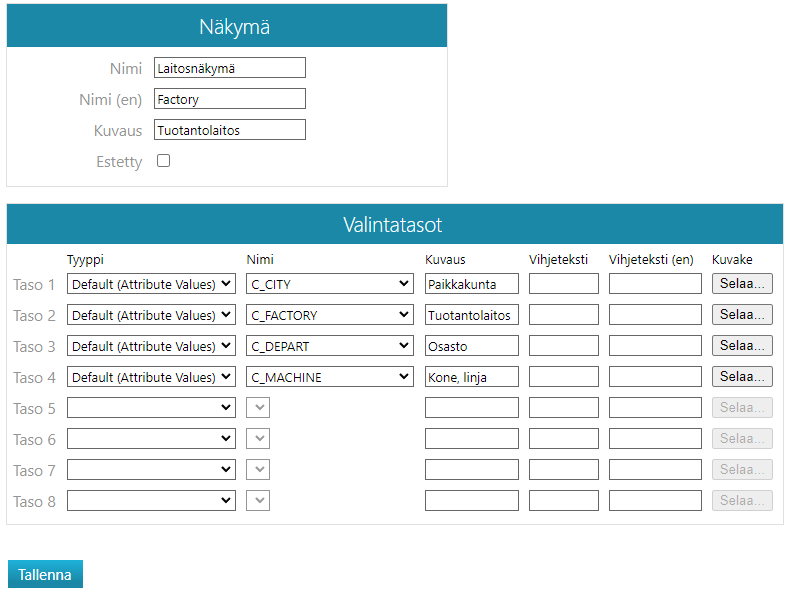
Lisää paikkakuntien tarvitsema attribuutit
Lisää loput kaksi paikkakuntaa kuvaavaa attribuuttia, C_CITY ja anna niille arvot (Value) OULU ja VAN.
- Määritä Order-kentän avulla, missä järjestyksessä paikkakunnat tulevat näkymään.
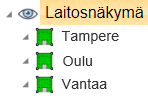

Lisää tuotantolaitosten tarvitsemat attribuutit
Lisää loput tuotantolaitoksia kuvaavat attribuuttit, C_FACTORY ja lisää niille yksilölliset arvot (Value)
- Kytke kaikki tuotantolaitoksia kuvaavat attribuutit Parent Attribute -kentän arvon C_CITY avulla kaupunkeihin.
- Kytke kukin tuotantolaitos oikeaan kaupunkiin Parent Value -kentän arvon avulla.
- Sallitut vaihtoehdot saat C_CITY-attribuutin Value-arvojen mukaan.
- Määritä Order-kentän avulla, missä järjestyksessä tuotatolaitokset tulevat näkymään kunkin paikkakunnan alla.
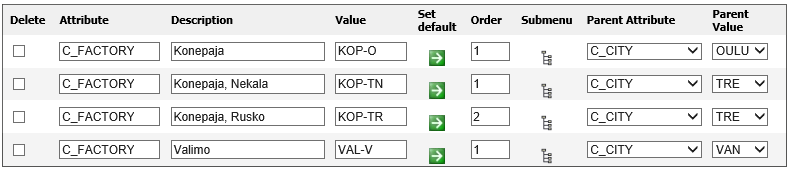
Lisää osastojen tarvitsemat attribuutit
Lisää kaikkien tuotantolaitosten kaikille osastoille tarvittavat attribuutti C_DEPART ja anna jokaiselle yksilöllinen arvo (Value)
- Kytke kaikki osastoja kuvaavat attribuutit Parent Attribute -kentän arvon C_FACTORY avulla tehtaisiin.
- Kytke kukin osasto oikeaan tuotantolaitokseen Parent Value -kentän arvon avulla.
- Sallitut vaihtoehdot saat C_FACTORY-attribuutin Value-arvojen mukaan.
- Määritä Order-kentän avulla, missä järjestyksessä osastot tulevat näkymään kunkin laitoksen alla.

Voit tarvittaessa käyttää attribuuttien suodatusta ja etsiä esimerkiksi kaikki C_DEPART-attribuutit.
- Tässä näkymässä voi Order-järjestyksen määritys olla helpompaa kuin attribuuttia lisättäessä.
(1) Kirjoita vasemman yläkulman kenttään attribuutin tunnus.
(2) Valitse toiminto Filter.
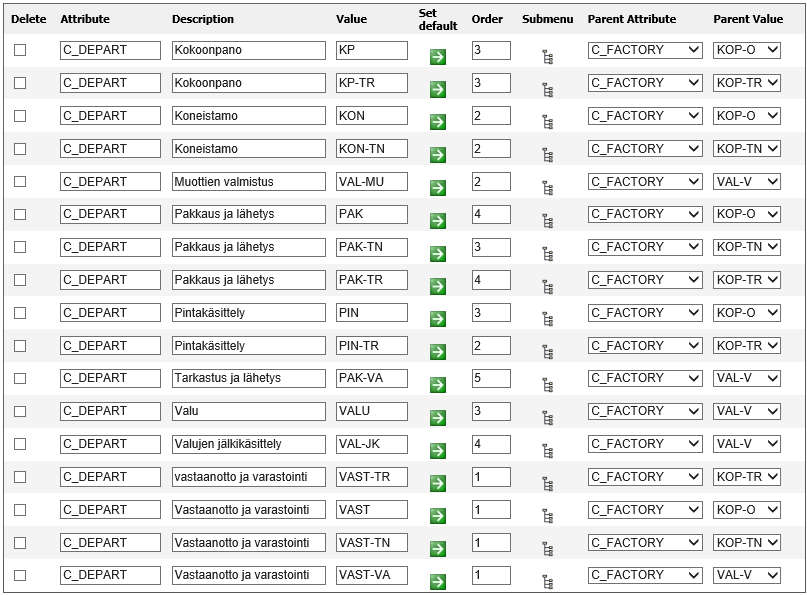
Lisää koneiden tai konelinjojen tarvitsemat attribuutit
Lisää kaikille koneille tai konelinjoille attribuutit (C_MACHINE) ja anna jokaiselle yksilöllinen arvo (Value)
- Kytke koneita tai konelinjoja kuvaavat attribuutit Parent Attribute -kentän arvon C_DEPART avulla osastoihin.
- Kytke kukin kone/konelinja oikeaan osastoon Parent Value -kentän arvon avulla.
- Sallitut vaihtoehdot saat C_DEPART-attribuutin Value-arvojen mukaan.
- Määritä Order-kentän avulla, missä järjestyksessä konelinjat tulevat näkymään kunkin osaston alla.
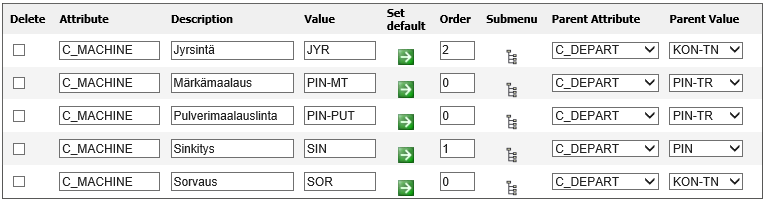
Lisää dokumentin objektikortille tarvittavat kentät
Katso ohjeet: Muokkaa objektikortteja näkymiä varten
Lisää Dokumenttikortille Valinta (Select) -tyyppisiä kenttiä. Voit lisätä ne haluamaasi lohkoon tai tehdä näitä varten kokonaan uuden lohkon. Esimerkkikuvissa ne on lisätty Revisiotiedot-lohkoon, joka ei välttämättä ole loogisin paikka niille.
- C_CITY
- C_FACTORY
- C_DEPART
- C_MACHINE